
A Windows Phone 7 Metro UI-ból ihletteA Windows 8 Lock Screen optimalizálva van mind a táblagépek, mind a PC-felhasználók számára. Az új Lock Screen két fő összetevőt tartalmaz; a zárolási képernyőkép dinamikus akkumulátorral és hálózati ikonokkal, valamint az alkalmazás állapotjelző jelvényei és a bejelentkezési képernyő a jelszó megadásához a Windows 8 rendszerbe való bejelentkezéshez. A Windows Lock Screen másik figyelemre méltó aspektusa az, hogy lehetővé teszi az alkalmazások számára, hogy a különböző feladatokkal kapcsolatos értesítéseket megjelenítsék, és funkciókat. Az értesítési szolgáltatás nagyon jól konfigurálható; vagy az összes támogatott alkalmazás értesítéseket küldhet a Lock Screen-hez, vagy manuálisan választhat alkalmazásokat az alkalmazáslistából.
Ez az útmutató a Windows 8 új funkcióinak és fejlesztéseinek részletes ismertetését tartalmazó sorozat részét képezi.
- A Windows 8 telepítése a VirtualBoxon
- Újdonságok a Windows 8 Desktop, a Start Start és a Start menüben
- A teljes útmutató a Windows 8 Explorerhez, új szalag eszközök és opciók
- A teljes útmutató a Windows 8 Feladatkezelőhöz, új szolgáltatások és lehetőségek
- A Windows 8 PC beállításai [Teljes útmutató]
- A Windows 8 PC frissítése vagy visszaállítása [Teljes útmutató]
- Minden, ami a Windows 8 fájlnév ütközésével és másolása / áthelyezése párbeszédpaneljével kapcsolatos
- A teljes útmutató a Windows 8 Startup menüjéhez
- Szinkronizálja a Windows 8 felhasználói beállításait PC-k és táblagépek között a Windows Live ID segítségével
- A Windows zár képernyő gyors áttekintése (jelenleg megtekinthető)
- A teljes útmutató a Windows 8 fájl előzményeinek biztonsági mentéséhez
A képernyőzár funkciói és lehetőségei
A Lock Screen kapcsolódó testreszabások lehetneka Metro Vezérlőpulton hajtják végre; lehetővé teszi az alapértelmezett Lock Screen képek közötti váltást, a háttér kiválasztását a helyi könyvtárból, és bármilyen harmadik féltől származó alkalmazást kiválaszthat az értesítések küldéséhez a Lock Screen képernyőre.
Az alapértelmezett képernyőzár megváltoztatásához és az alkalmazások értesítéseinek kiválasztásához nyissa meg a Metro Vezérlőpultot az Ablak Start menüből és válassza a Testreszabás lehetőséget.
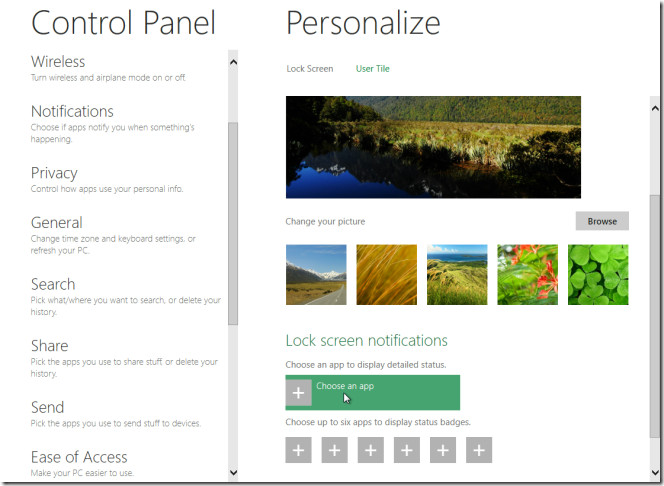
Most kattintson a Képernyő lezárása linkre a megtekintéshez és a váltáshozaz alapértelmezett zárolási képernyőképek között. Ha kiválaszt egy képet, akkor gyorsan felváltja az alapértelmezett zár képernyő háttérét. Ha azonban a helyi könyvtárakból szeretne képet választani, kattintson a Tallózás gombra, és válasszon képet a merevlemezről. Alatt Képernyőzár értesítések, választhatja az alkalmazást az értesítések megjelenítéséhez. Engedélyezheti, hogy legfeljebb 6 alkalmazás jelenítse meg az állapotjelzőt a lezárási képernyőn.
Kép jelszó lezárása képernyő
A Windows 8-at mind PC-re, mind pedig atabletek. A szöveges alapú zárolási képernyő opciókon kívül két új módszert is tartalmaz az érintőképernyős felületről történő Windows-bejelentkezéshez. Ezek a zárolási képernyőtípusok tartalmazzák a PIN-kód bejelentkezését és a gesztusokon alapuló képjelszó-bejelentkezést.
A képgesztus alapú zár képernyő használataopcióval bármilyen képet könnyen beilleszthet szöveges alapú zárolási képernyőbe, amelyhez meg kell adni a Windows Live-fiók jelszavát, a helyi fiók jelszavát vagy a PIN-kódot. Képgesztus alapú zárolási képernyő beállításához nyissa meg a Felhasználói ablakokat a Metro Vezérlőpulton és a főablakban kattintson a gombra Hozzon létre egy képjelszót.
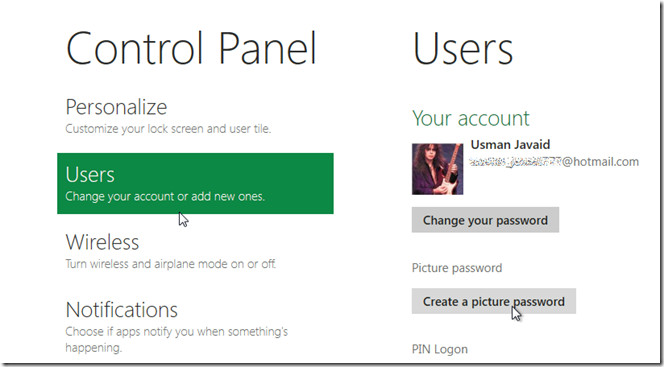
Első lépésként írja be a Windows Live vagy a Local fiók jelszavát a folytatáshoz. Ha kész, kattintson a Kép kiválasztása elemre a jelszó létrehozásához.
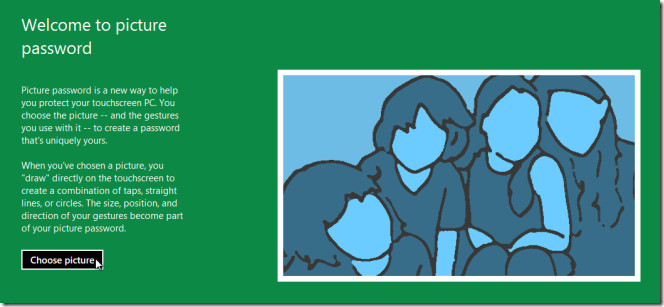
Most válassza ki azt a képet, amelyet a helymeghatározási képernyőként beállítani szeretne. Miután kiválasztotta, kattintson az OK gombra, majd a Használja ezt a képet elemre.
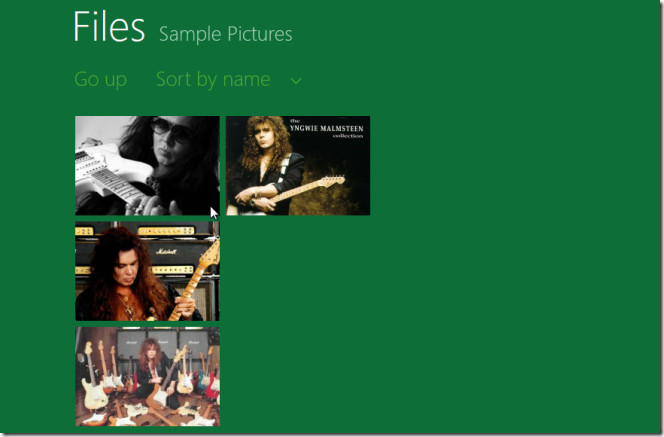
A következő lépés gesztusok létrehozásáról szóljelszóként fog működni. Ez lehetővé teszi 3 gesztus rajzolását bármilyen kívánt alakban és kombinációban, pl. Egyenes vonalak, körök, csapok stb. része lesz a kép jelszavának. Miután befejezte a gesztusok rajzolását, rajzolja meg őket újra a kiválasztott képre, majd kattintson az OK gombra a kép jelszó lezárási képernyőjének végleges beállításához.
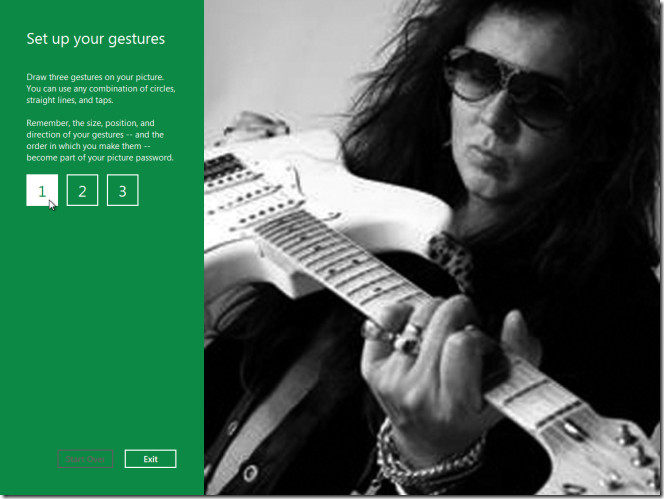
A zár képernyőn látni fogja a bejelentkezés lehetőségét a kép jelszavának megadásával. Válassza ki ezt a lehetőséget, és rajzolja meg a megfelelő mozdulatokat a képre a Windowsba való bejelentkezéshez.
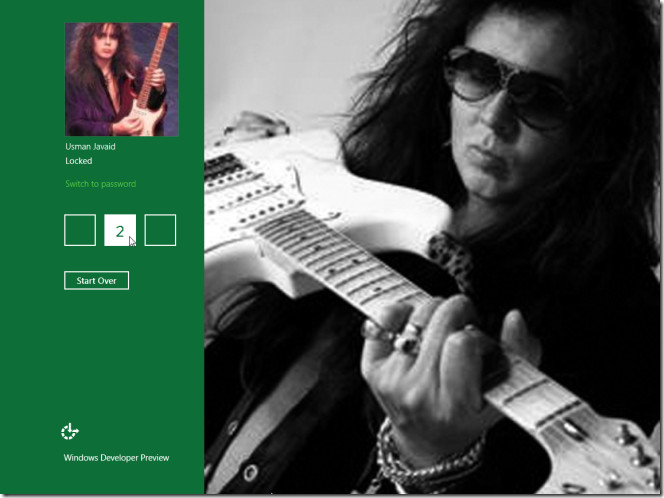
A Windows 8 Lock Screen esztétikus megjelenést biztosíttetszetős a Windows Phone 7 Zárolt képernyője, valamint olyan hasznos funkciók, mind a PC-k, mind a táblagépek felhasználói számára, például képjelszó, alkalmazás-értesítés és állapotjelző.













Hozzászólások